Основен интерфейс на Outlook – лента със задачи
Лентата със задачи е изключена по подразбиране в основния интерфейс на Outlook. Можете обаче да го включите, за да показвате предстоящите елементи от календара, задачите и любимите контакти, както ви е необходимо.
- Включете и изключете лентата със задачи
- Персонализирайте цялата лента със задачи
- Персонализирайте раздела за хора в лентата със задачи
- Персонализирайте секцията със задачи в лентата със задачи
Забележка: Този урок е въведен въз основа на настолната програма Microsoft Outlook 2019 в Windows 10. И може да варира значително или леко в зависимост от версията на Microsoft Outlook и средите на Windows.
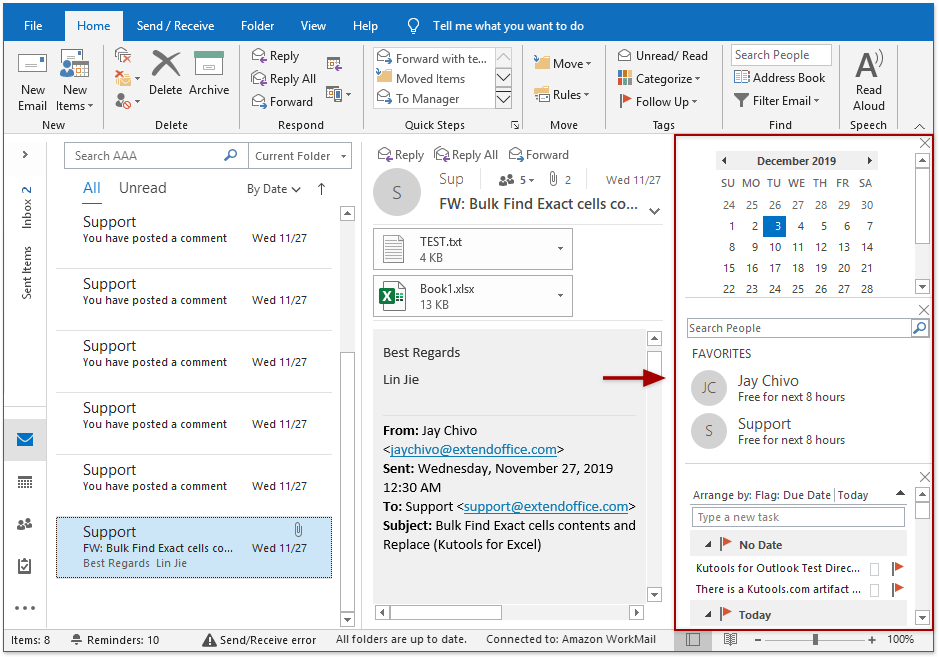
Включете и изключете лентата със задачи
Кликнете Гледка > Бар със задачи за да активирате падащото меню и след това изберете календар, Хора или Задачи от падащото меню, за да се покаже лентата със задачи и съответния раздел.
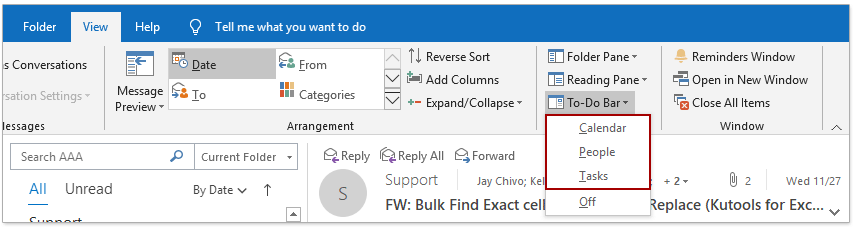
Ако лентата със задачи е включена, можете да я затворите, като щракнете Гледка > Бар със задачи > от.
Персонализирайте цялата лента със задачи
Променете реда на показване на календар, хора и задачи
Можем да покажем три раздела в лентата със задачи: календар, хора и задачи. Редът на показване на тези секции зависи от реда, който сте добавили. Например, щракнете Гледка > Бар със задачи > Хора за да се покаже първо секцията с хора, след това секцията с календар и накрая секцията със задачи. Накрая лентата със задачи ще се покаже, както е показано на екранната снимка по-долу:
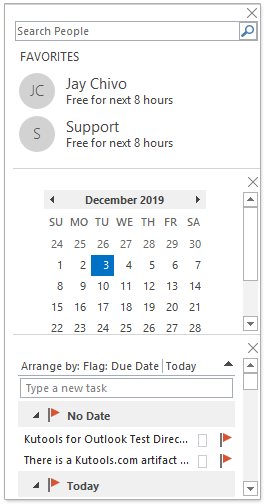
За да промените реда на показване на тези секции, трябва да изключите лентата със задачи и след това да добавите тези секции с новия ред. Например, трябва да покажем в реда на задачите, хората и календара, можем да направим следното: (1) Кликнете Гледка > Бар със задачи > от за изключване на лентата със задачи; (2) Кликнете Гледка > Бар със задачи > Task за добавяне на секцията със задачи; (3) Кликнете Гледка > Бар със задачи > Хора за добавяне на секцията за хора; (4) Кликнете Гледка > Бар със задачи > календар за добавяне на секцията календар; (5) След това редът на показване на тези секции се променя.
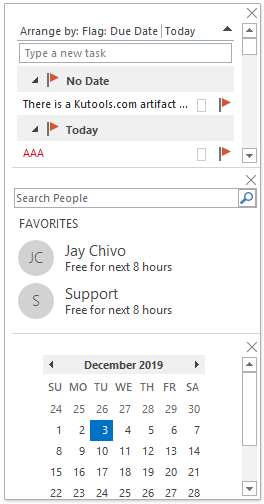
Затворете определен раздел от лентата със задачи
Да предположим, че искате да затворите секцията с календара от лентата със задачи, можете да щракнете Гледка > Бар със задачи > календар за да изчистите отметката преди календар в падащото меню.
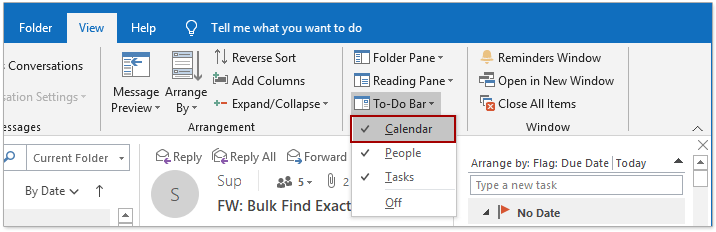
Като алтернатива можете също да щракнете ![]() в горния десен ъгъл на секцията с календара, за да го премахнете от лентата със задачи.
в горния десен ъгъл на секцията с календара, за да го премахнете от лентата със задачи.
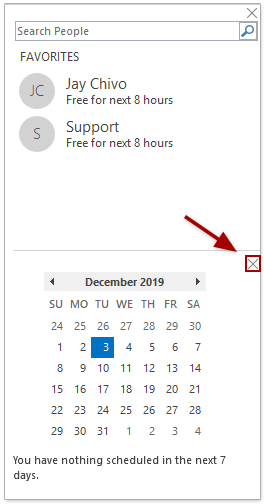
Персонализирайте раздела за хора в лентата със задачи
Търсете бързо контакти в лентата със задачи
Ако сте добавили секцията за хора в лентата със задачи, можете веднага да търсите контакти в лентата със задачи.
Отидете в раздела за хора в лентата със задачи, въведете ключовата дума за търсене в Търсене кутия и натиснете Въведете ключ. След това намерените контакти се изброяват незабавно в секцията за хора.
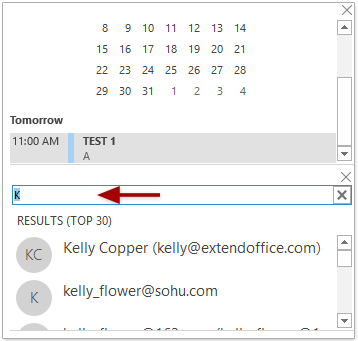
Можете да кликнете върху ![]() в най-дясната част на Търсене поле, за да изчистите резултатите от търсенето.
в най-дясната част на Търсене поле, за да изчистите резултатите от търсенето.
Преглед, копиране, редактиране или изтриване на предпочитани контакти в лентата със задачи
Ако сте добавили секцията с хора в лентата със задачи, отидете в секцията с хора, щракнете с десния бутон върху посочения предпочитан контакт и извършете действия с контакта с опциите в менюто с десен бутон.
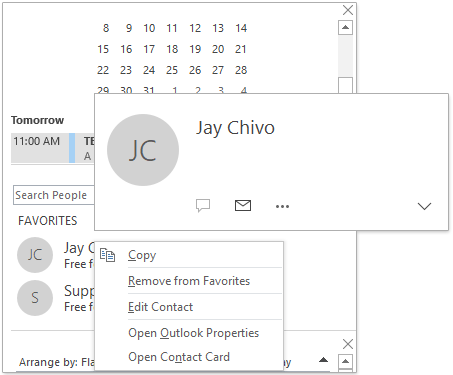
- Копирайте: Копирайте текущия избран контакт в лентата със задачи.
- Премахване от Любими: Премахнете текущия избран контакт от секцията с хора.
- Редактиране на контакт: Отворете прозореца за контакт на текущия избран контакт за редактиране.
- Отворете Outlook Properties: Отворете диалоговия прозорец Свойства на текущия избран контакт.
- Отворете картата за контакт: Отворете картата за контакт на текущия избран контакт.
Персонализирайте секцията със задачи в лентата със задачи
Бързо подреждане на задачи в лентата със задачи
Ако сте добавили секцията със задачи в лентата със задачи, можете бързо да подредите елементите на задачите с Подреди по падащо меню.

- Всички поща, Непрочетена поща, Споменатата поща: Те вероятно са опции за филтриране за филтриране на имейли сред елементите в списъка със задачи. Изглежда обаче, че изобщо не работят.
- Подреждане по: Групирайте или сортирайте елементи от списъка със задачи по начална дата, краен срок, папка за съхранение или статус на важност и групирайте елементи по категории или типове елементи.
- Обратно сортиране: Обърнете реда на сортиране на текущия изглед, който сте задали за елементите от списък със задачи.
- Показване в групи: Показване на елементите от списъка със задачи в групи.
- Преглед на настройките: Бърз достъп до диалоговия прозорец Разширени настройки на изгледа: Списък със задачи незабавно.
Бързо сортиране на задачи в лентата със задачи
Задачите се сортират автоматично по краен срок в лентата със задачи. Можете да щракнете върху ![]() за да обърнете реда на сортиране и да покажете задачите в низходящ ред, или щракнете
за да обърнете реда на сортиране и да покажете задачите в низходящ ред, или щракнете ![]() за обръщане на реда на сортиране и показване на задачите във възходящ ред.
за обръщане на реда на сортиране и показване на задачите във възходящ ред.
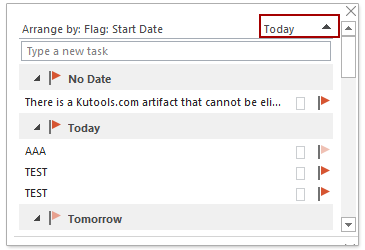
Бързо създаване на задача в лентата със задачи
В секцията със задачи на лентата със задачи можете да въведете име на задача в полето по-долу Подреждане по падащото меню и натиснете Въведете ключ за лесно създаване на нова задача. И новосъздадената задача ще бъде добавена в днес група.
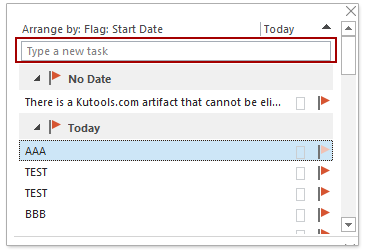
Още статии...
Най-добрите инструменти за продуктивност в офиса
Kutools за Outlook - Над 100 мощни функции, за да заредите вашия Outlook
🤖 AI Mail Assistant: Незабавни професионални имейли с AI магия - с едно щракване до гениални отговори, перфектен тон, многоезично владеене. Трансформирайте имейла без усилие! ...
📧 Автоматизиране на имейли: Извън офиса (налично за POP и IMAP) / График за изпращане на имейли / Автоматично CC/BCC по правила при изпращане на имейл / Автоматично пренасочване (разширени правила) / Автоматично добавяне на поздрав / Автоматично разделяне на имейлите с множество получатели на отделни съобщения ...
📨 Управление на Email: Лесно извикване на имейли / Блокиране на измамни имейли по теми и други / Изтриване на дублирани имейли / подробно търсене / Консолидиране на папки ...
📁 Прикачени файлове Pro: Пакетно запазване / Партидно отделяне / Партиден компрес / Автоматично запазване / Автоматично отделяне / Автоматично компресиране ...
🌟 Магия на интерфейса: 😊 Още красиви и готини емотикони / Увеличете продуктивността на Outlook с изгледи с раздели / Минимизирайте Outlook, вместо да затваряте ...
???? Чудеса с едно кликване: Отговорете на всички с входящи прикачени файлове / Антифишинг имейли / 🕘Показване на часовата зона на подателя ...
👩🏼🤝👩🏻 Контакти и календар: Групово добавяне на контакти от избрани имейли / Разделете група контакти на отделни групи / Премахнете напомнянията за рожден ден ...
Над 100 Характеристики Очаквайте вашето проучване! Щракнете тук, за да откриете повече.

